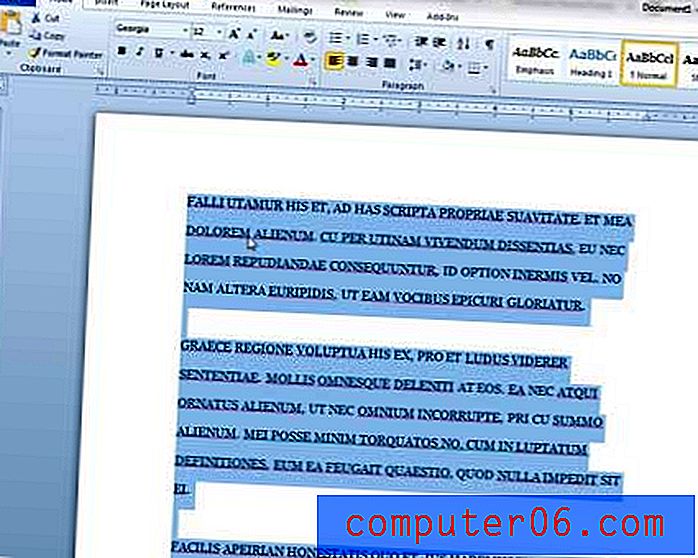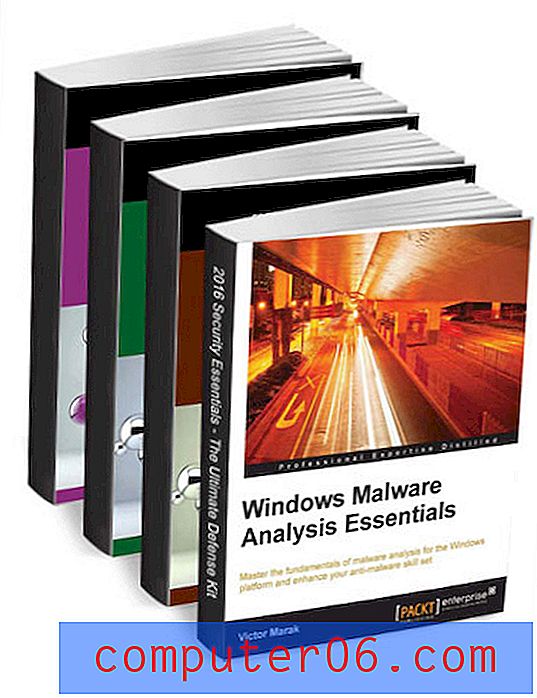Jak wyczyścić obszar drukowania w programie Excel 2010
Microsoft Excel 2010 pozwala dostosować większość aspektów arkusza kalkulacyjnego, w tym sposób jego drukowania. Jeśli wcześniej ustawiłeś obszar drukowania dla dokumentu, wiesz, że możesz zmusić program Excel do wydrukowania określonego obszaru komórek, niezależnie od tego, czy w tych komórkach są informacje, czy też są dodatkowe informacje na temat arkusz. Niestety, gdy obszar wydruku jest ustawiony, jest to jedyny zakres komórek, które będziesz mógł wydrukować. Jeśli więc musisz nauczyć się, jak wyczyścić obszar wydruku w programie Excel 2010, ponieważ wyznaczony obszar wydruku nie jest już dokładny lub ponieważ chcesz wydrukować inny obszar arkusza kalkulacyjnego, możesz wykonać poniższe instrukcje.
Zatrzymaj program Excel 2010 od drukowania określonego obszaru drukowania
Wyznaczenie obszaru drukowania w programie Excel 2010 jest bardzo pomocne, gdy masz duży arkusz kalkulacyjny i tylko okresowo potrzebujesz wydrukować określoną jego część. Nie musisz pamiętać o zmianie ustawień drukarki za każdym razem, gdy tworzysz kopię arkusza kalkulacyjnego, i możesz skonfigurować wszystkie ustawienia układu strony, aby arkusz drukowany był dopasowany do określonej liczby stron. Ale gdy ten obszar wydruku ulegnie zmianie i konieczne będzie usunięcie ustawień, możesz wyczyścić obszar drukowania w programie Excel 2010.
Krok 1: Otwórz dokument Excel z ustawionym obszarem drukowania, który chcesz wyczyścić.
Krok 2: Kliknij kartę Układ strony u góry okna.

Krok 3: Kliknij menu rozwijane Obszar wydruku w sekcji Ustawienia strony wstążki u góry okna, a następnie wybierz opcję Wyczyść obszar wydruku .
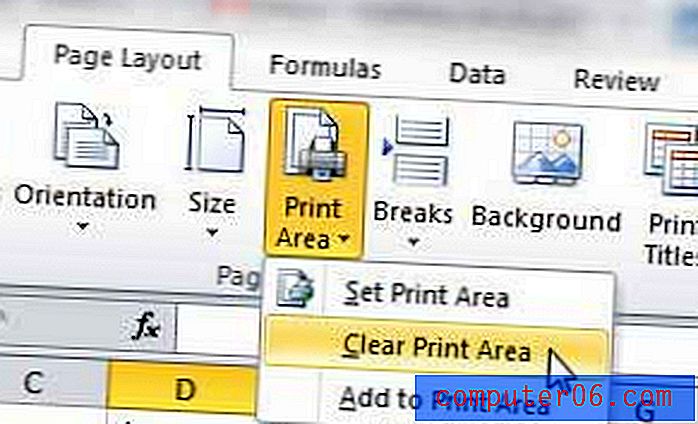
Jeśli chcesz wydrukować arkusz kalkulacyjny i zignorować obszar drukowania tym razem, pozostawiając go nienaruszonym dla przyszłych wydruków, możesz również wybrać opcję Ignoruj obszar wydruku w menu Drukuj .

Możesz znaleźć to ustawienie, klikając zakładkę Plik, klikając Drukuj, klikając menu rozwijane Drukuj aktywne arkusze, a następnie wybierając Ignoruj obszar wydruku .